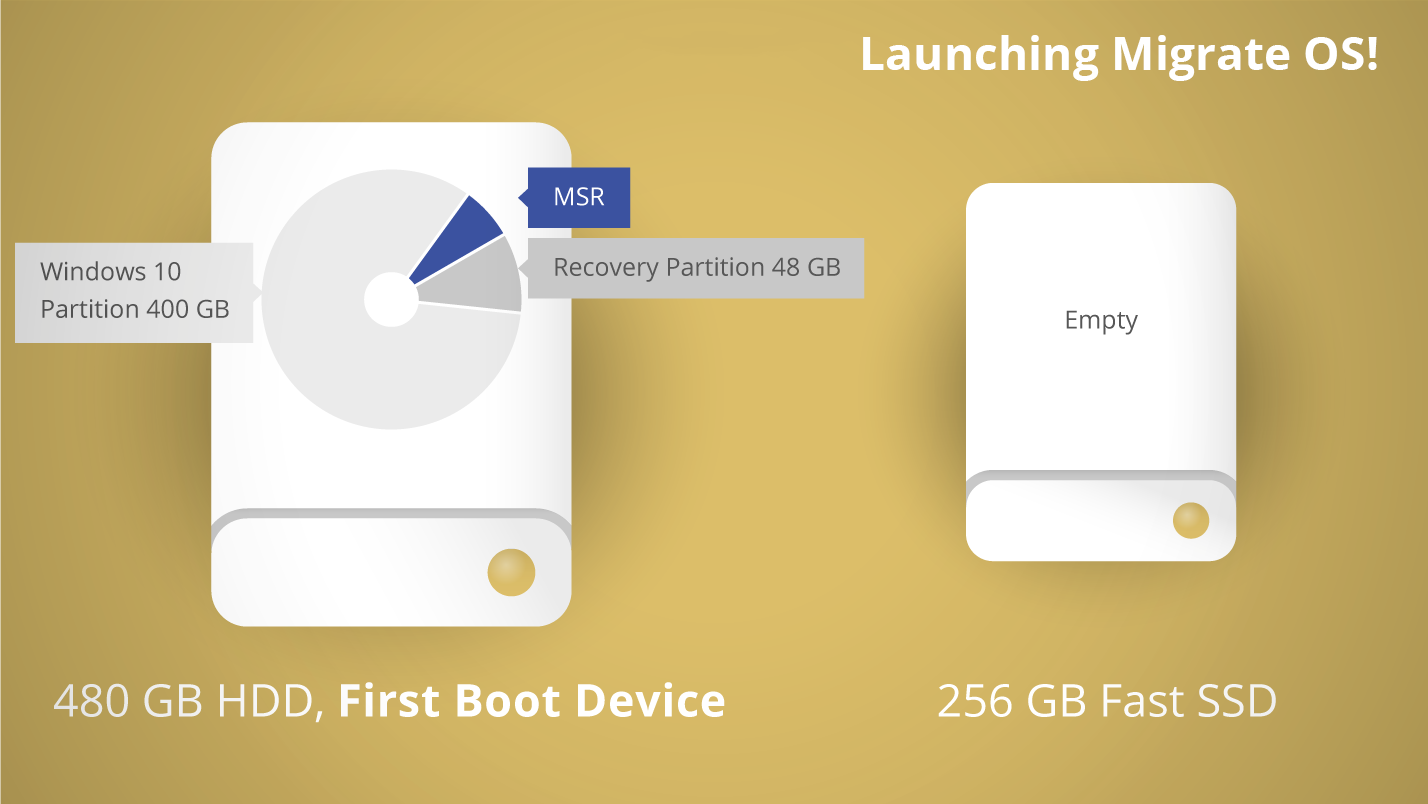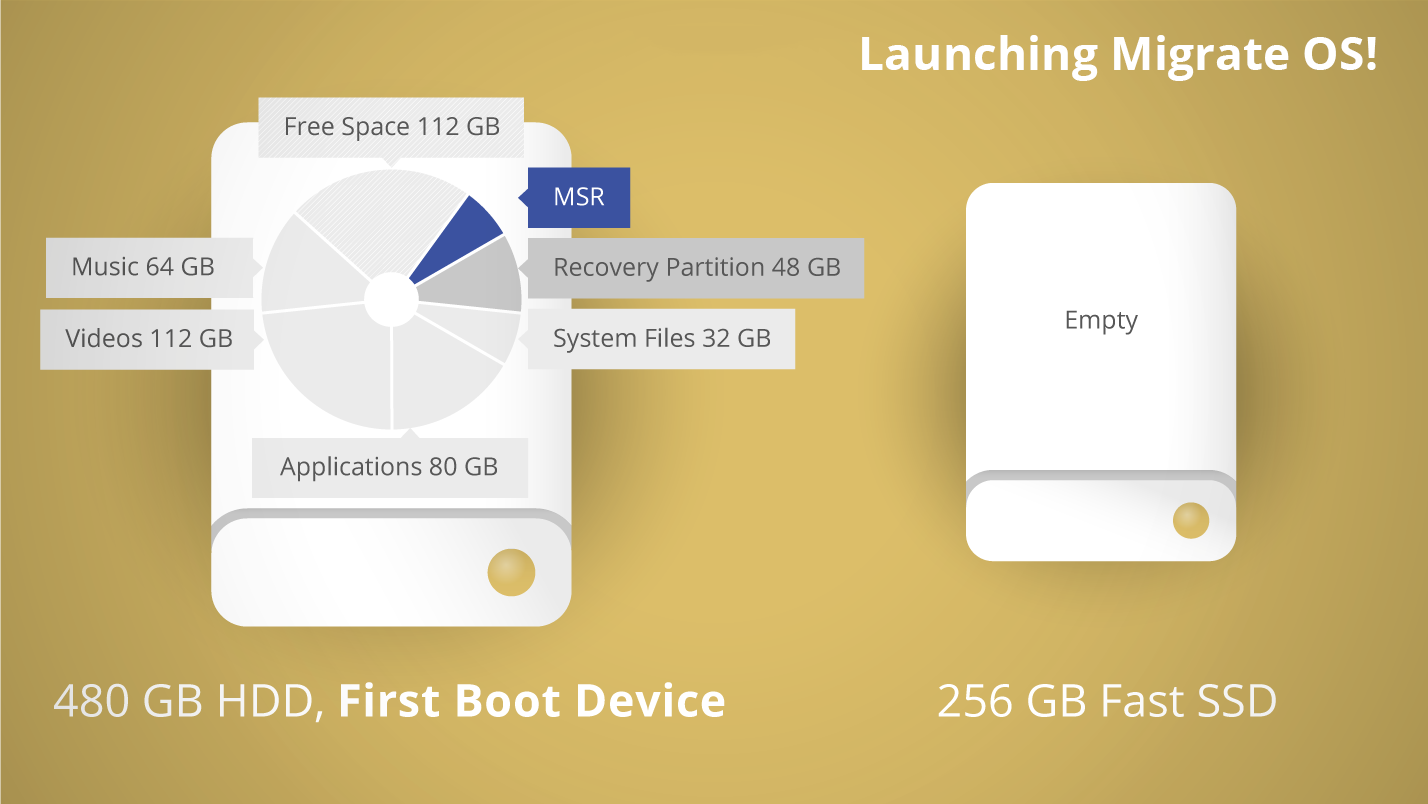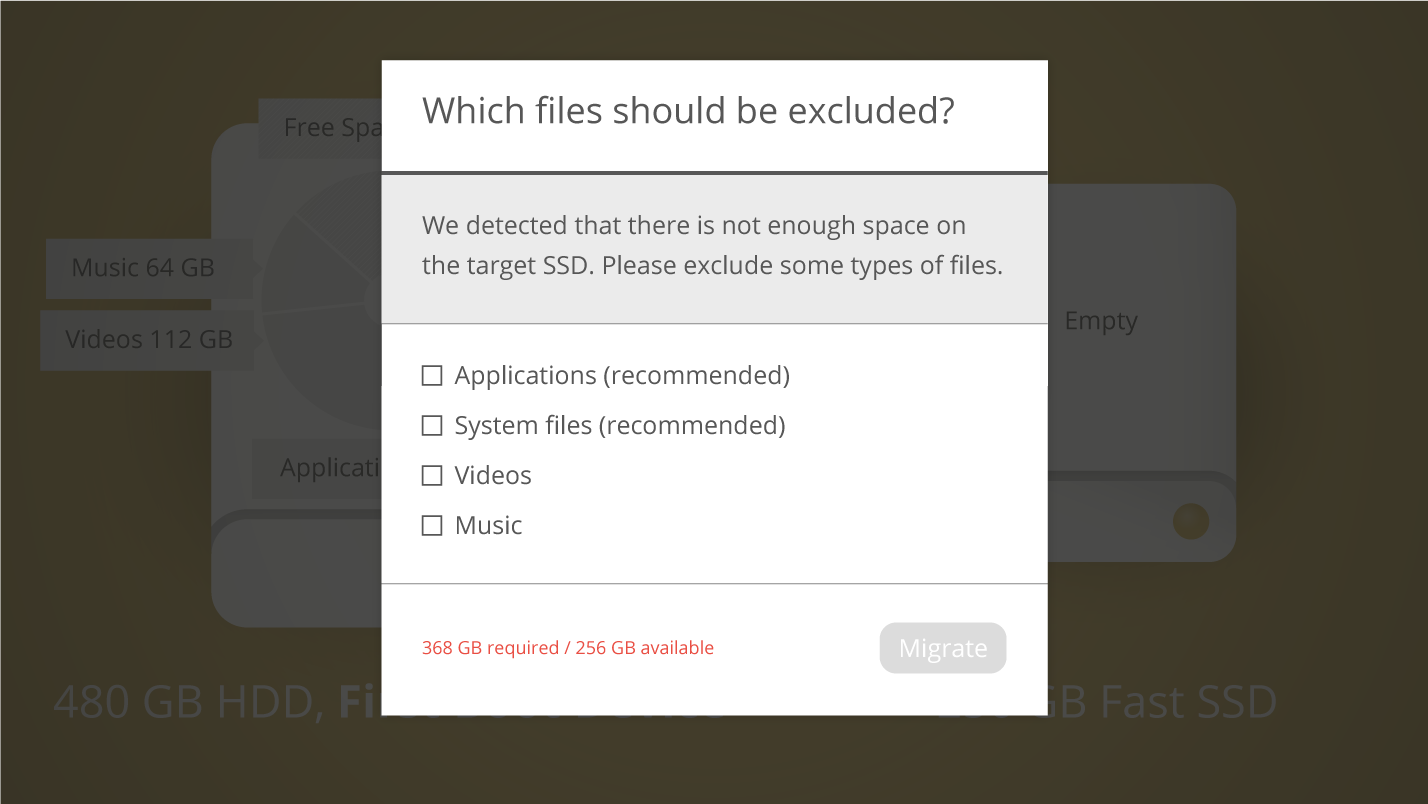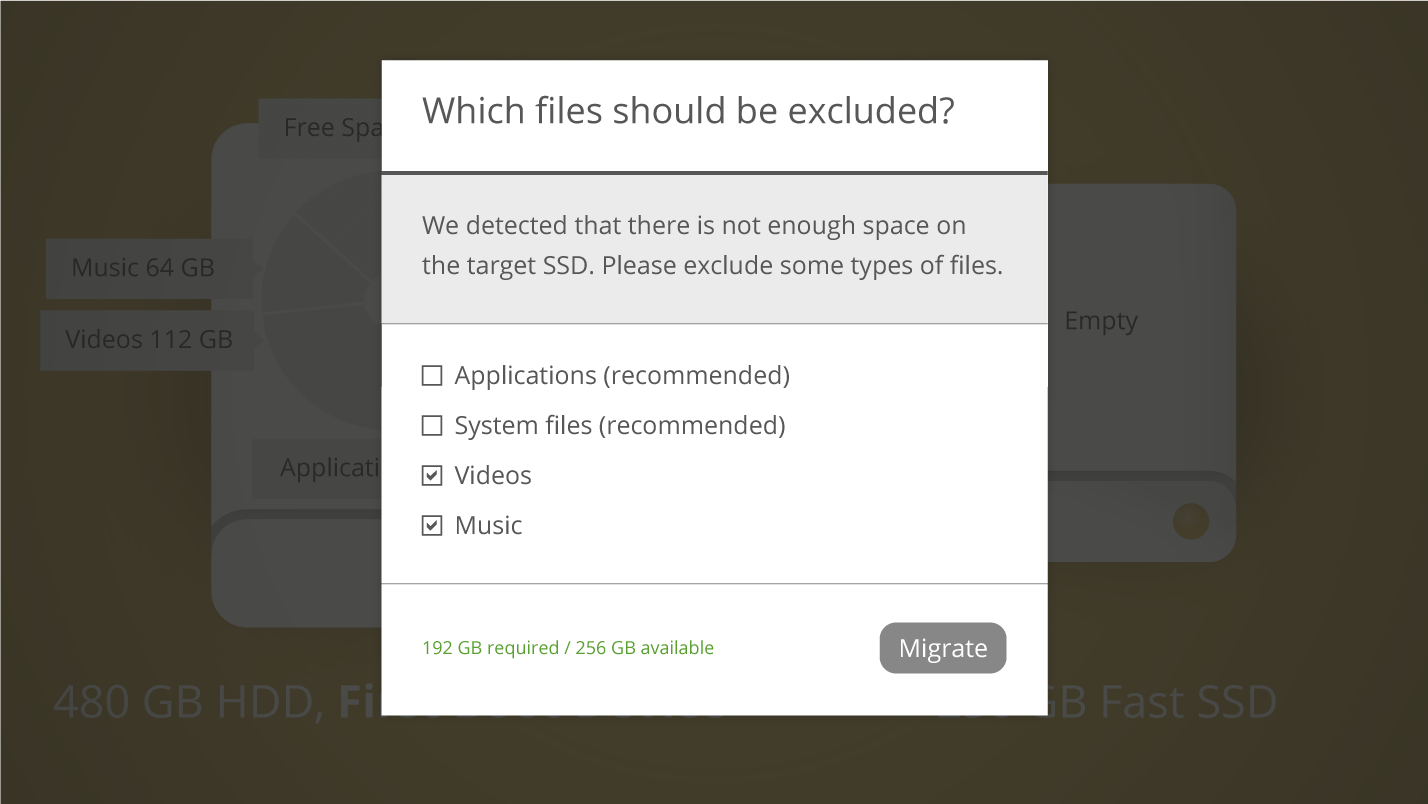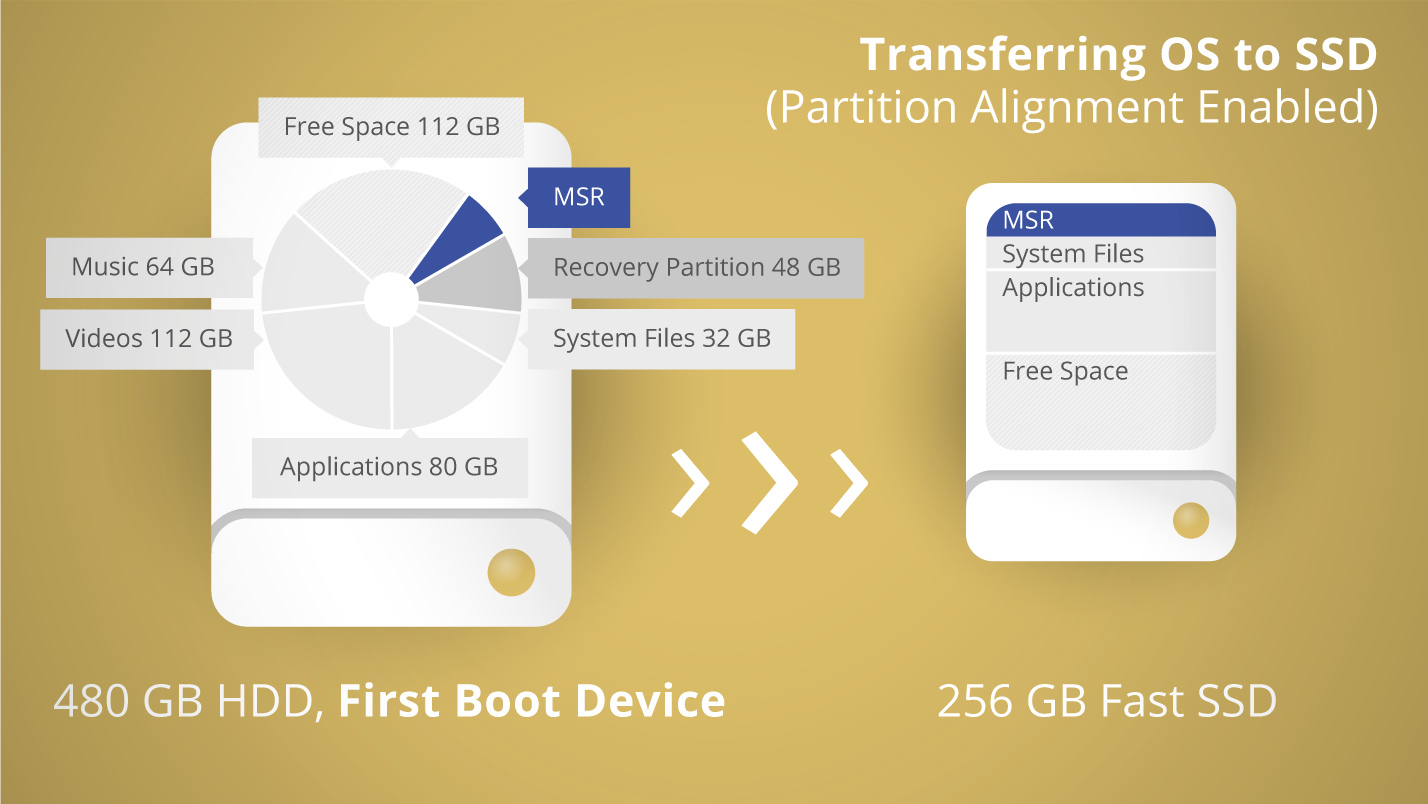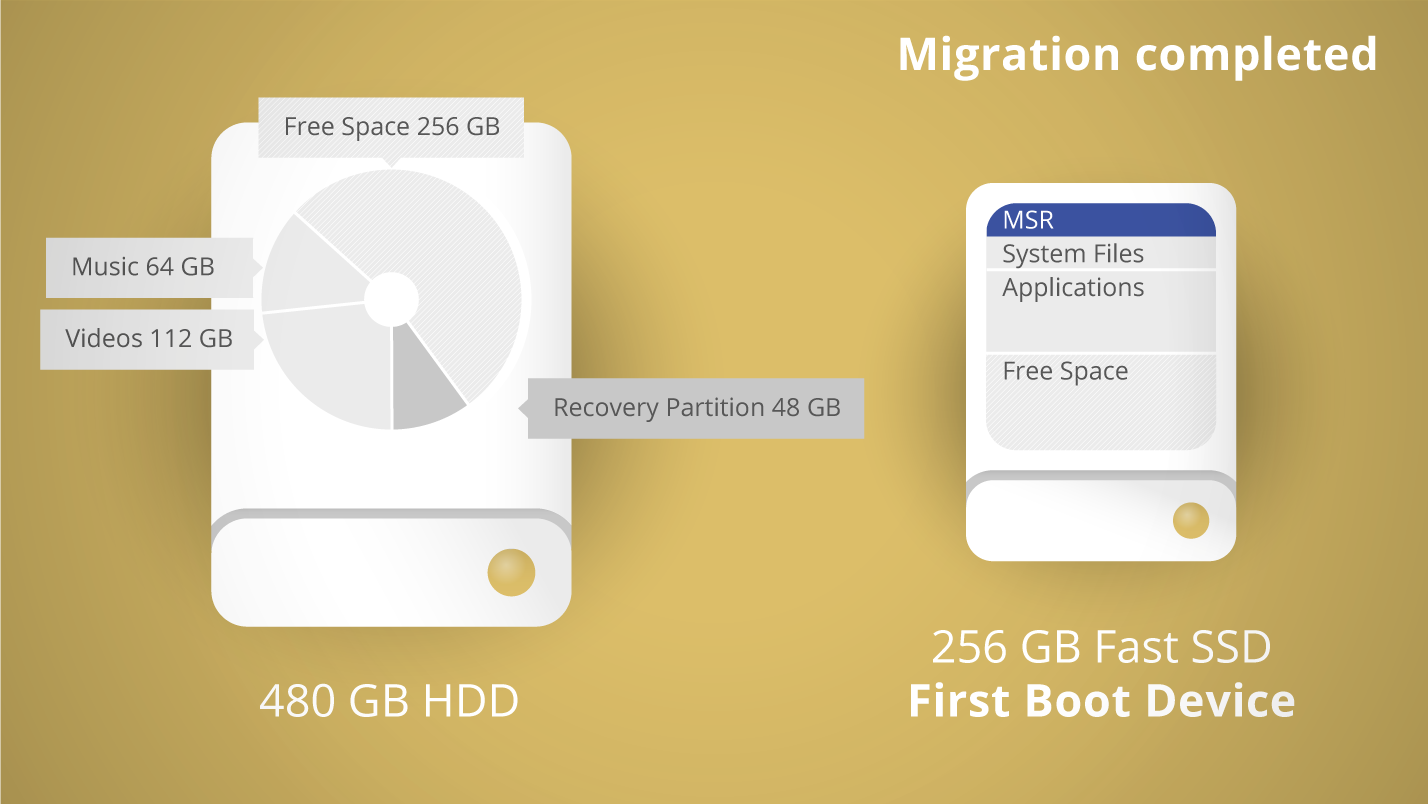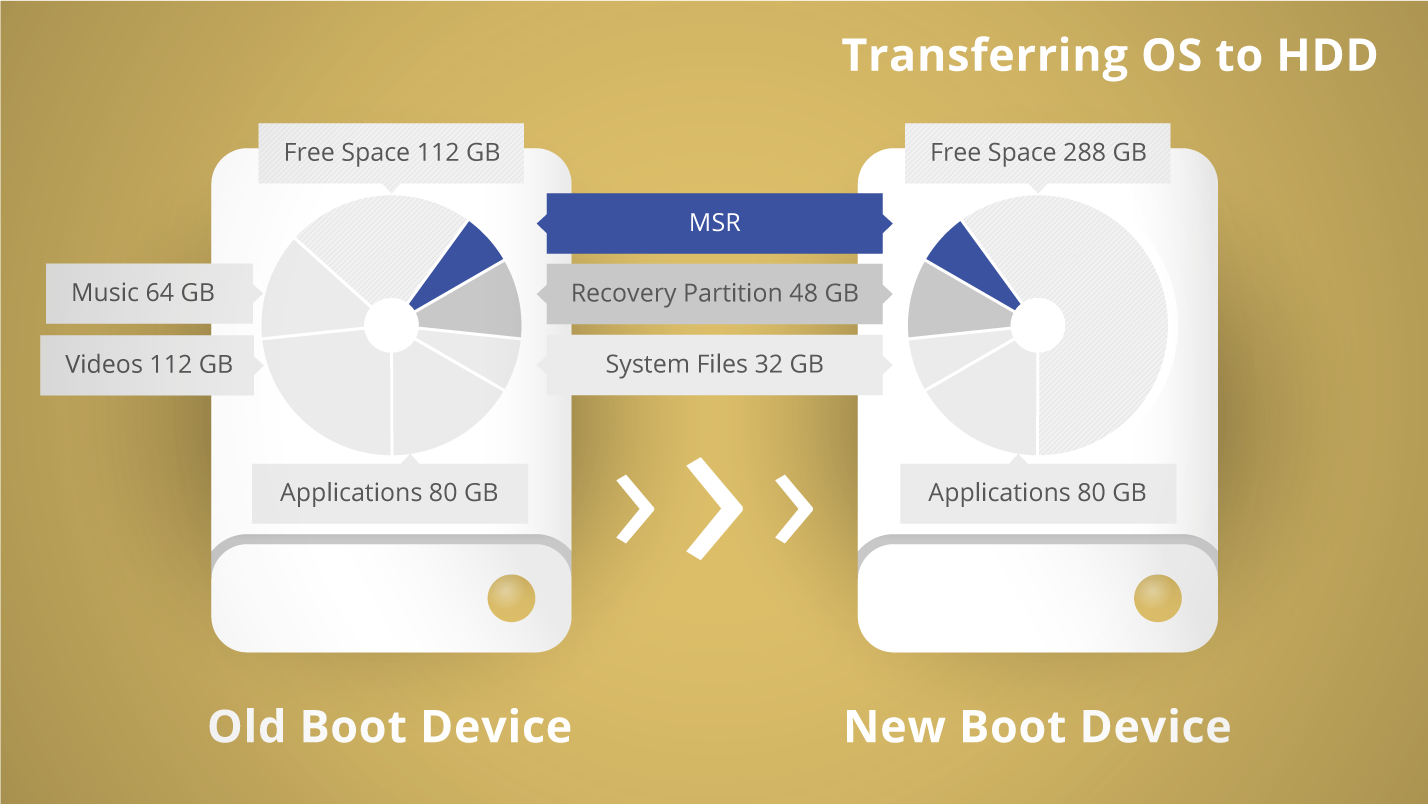2020年以降、Drive CopyはParagon Hard Disk Managerの機能として統合されています。
希望される利用形態をお選びください。
- Paragon Hard Disk Manager 17 Professionalは個人利用でのみお使いいただけます。
- 法人版をご希望の場合は、 流通各社 または sales@paragon-software.jp までお問い合わせください。
接続
コピー先のHDD/SSDをコンピューターに接続し、Hard Disk Managerをインストールします。
選択
コピーする Windows環境を選択します。
除外
コピー先に不要なファイルを指定することが可能です。また、より大容量のHDDへのコピー時にはパーティションサイズを拡張することもできます。
再起動
コピー後はディスクを入れ替えてコピー先から起動します。コピー元はデータ保存用のディスクとして使用できます。
詳細な専門知識は必要ありません
回復・保護パーティションやブートセクタについて調べる必要はありません。製品画面でコピー先を選択し、操作を実行するだけです。
コンピューターを使いながらコピー
コンピューターを使用したままコピー可能。コマンド操作や再起動も必要ありません。
大容量ハードディスクへ移行
以前と比較して容量とアクセス速度が上昇した大容量のハードディスクへ、作成・保存したデータをそのまま移行可能です。
高速なSSDへ移行
SSDはハードディスクと比較して高速かつ低電力で動作しますが、容量に比して高価格となります。Paragon Migrate OS to SSDは、Windowsのインストールされたハードディスクから小容量のSSDへダウンサイズしながらコピーが行えます。
最適化
アクセス速度の維持・向上のためのパーティションアライメントを自動的に実施します。
セーフティー
Paragon Migrate OS to SSDを使用して起動可能なディスクを作成することで、ウィルス感染などによる問題発生時にディスクを切り替えてダウンタイムを最小限に留めます。
よくある質問
| Migrate OSを購入しようとすると、Drive Copy Advancedのページへリダイレクトされますが、Migrate OSのみを購入することはできますか? | |
| |
| 最新のWindows10 Creators Update環境でも使用できますか? | |
| |
| コピー先ディスクから起動すると、Windowsがアクティベーションを要求します。 | |
| |
| BitLockerで暗号化されたボリュームをコピーできますか? | |
| |
| 製品はMicrosoft ダイナミックディスクをサポートしていますか? | |
| |
| 製品がサポートしているRAID構成は何ですか? | |
| |
| SATA/RAIDコントローラがWindowsPEのリカバリメディアで認識されません。 | |
| |
| OSの起動、ログオン、プログラムの正常な動作には、コピーから除外してはいけない重要なシステムフォルダはどのようなものがありますか? | |
| |
| 別のコンピュータでライセンスを再度有効にすることはできますか? | |
| |
| ライセンスの再有効化は何回できますか? | |
| |
| 複数のコンピュータで製品を有効化して使用できますか? | |
|
機能一覧
| 機能 | 内容 |
|---|---|
| 対応Windowsプラットフォーム |
|
| ターゲットディスク |
|
| MSR (Microsoft Reserved Partition) | 自動検出とコピー |
| システムの不要ファイル排除 | 不要なファイルを除外するスマートフィルタ |
| オンラインでの動作 | Microsoft Volume Shadow Copy(VSS)を利用しているため、システム使用中でも再起動せずにコピーを行えます |
| パーティションアラインメント | 自動 |
| リカバリ |
|